Содержание
Мышь Logitech MX Master 3S для Mac
Я давно работаю с Apple. У меня есть ноутбук с Windows, и я часто просматриваю ПК с Windows, но предпочитаю Mac в качестве основного компьютера. Это не только операционная система, но и железо. Однако Apple не всегда правильно понимает . И компания может быть невероятно упрямой в исправлении дефектного дизайна.
В качестве примера можно привести Magic Mouse, беспроводную мышь, поставляемую с большинством компьютеров Apple Mac, и выбор по умолчанию для владельцев MacBook, которые хотят использовать мышь вместо трекпада своего ноутбука, сидя за столом. Минималистичная плита из алюминия и глянцевого пластика выглядит элегантно, а поддержка сенсорных жестов, таких как смахивание, делает его продуктом премиум-класса. Однако вскоре многие пользователи обнаруживают, что у него есть ограничения. Я до сих пор беру с собой Magic Mouse в путешествия из-за ее компактного форм-фактора, но дизайн не подходит для длительного использования (руки сводит судорогой). Благодаря симметричному дизайну его слишком легко схватить и случайно направить в неправильном направлении. У него также есть нелепый конструктивный недостаток в порте зарядки Lightning на 9.0003 снизу мыши. Правильно, вы не можете использовать Magic Mouse во время зарядки.
Благодаря симметричному дизайну его слишком легко схватить и случайно направить в неправильном направлении. У него также есть нелепый конструктивный недостаток в порте зарядки Lightning на 9.0003 снизу мыши. Правильно, вы не можете использовать Magic Mouse во время зарядки.
MX Master 3S цвета «Серый космос» (также доступен в цвете «Бледно-серый»).
Брэд Мун
Несколько лет назад мне надоело, и я перешел на мышь Logitech MX Master для повседневного использования. Насколько мне известно, это лучшая мышь, доступная большинству пользователей Mac. Вот что вы можете ожидать от последней версии мыши Logitech MX Master 3S для Mac.
Эргономичный дизайн
Чрезвычайно удобная мышь, хотя и предназначена только для правшей.
Брэд Мун
Первое, что бросается в глаза в MX Master 3S, — это его форма. Это довольно большая мышь, которая затмевает Apple Magic Mouse во всех измерениях. И там, где мышь Apple плавно изогнута с идеально гладкой поверхностью, MX Master 3S представляет собой массивный горб с крутыми изгибами, выемками, колесиками прокрутки, кнопками и цепким прорезиненным покрытием. Глядя на них рядом, мышь Logitech кажется неуклюжей и неэлегантной. Может быть, даже немного странно. Однако, положив руку на MX Master 3S, вы сразу поймете, что это гораздо более удобная мышь в использовании. Кроме того, его колеса прокрутки и кнопки идеально расположены.
Глядя на них рядом, мышь Logitech кажется неуклюжей и неэлегантной. Может быть, даже немного странно. Однако, положив руку на MX Master 3S, вы сразу поймете, что это гораздо более удобная мышь в использовании. Кроме того, его колеса прокрутки и кнопки идеально расположены.
БОЛЬШЕ ДЛЯ ВАС
Apple и Logitech по-разному подходят к дизайну мыши.
Брэд Мун
Прокрутка на Magic Mouse очень похожа на прокрутку на трекпаде MacBook. Это хорошая вещь. Однако, если вы вообще много прокручиваете, вам понравятся стальные колеса прокрутки на MX Master 3S. Тот, что сбоку, позволяет использовать большой палец для горизонтальной прокрутки. Главное — колесо прокрутки MagSpeed — одна из моих любимых вещей в этой мыши. В режиме свободной прокрутки колесо на самом деле имеет инерцию, поэтому вы можете вращать его и ускоряться по тексту со скоростью около 1000 строк в секунду. Нажмите кнопку за колесом прокрутки, и оно переключится в «более кликабельный» (но бесшумный) режим для точного управления.
Расположение кнопок MX Master 3S для Mac и параметры настройки.
Logitech
Я должен отметить, что Apple Mouse имеет определенное преимущество в сохранении чистоты. Эта непрерывная глянцевая поверхность просто стирается. Но MX Master 3S не так сложно чистить, как вы думаете. Пыль и масло для пальцев стираются с рукоятки и кнопок достаточно легко, и мне никогда не приходилось очищать стальные колеса прокрутки от грязи. Мусор или грязь могут попасть в швы пуговиц (особенно две две основные пуговицы сверху), но каждые несколько месяцев я быстро просматриваю их зубочисткой и сжатым воздухом, и они остаются чистыми.
Длительный срок службы батареи и зарядка через порт USB-C
Встроенная батарея MX Master 3S рассчитана примерно на 70 дней использования без подзарядки. Если он разряжается, спереди есть порт USB-C. Вы можете подключить мышь для зарядки и продолжать использовать ее. Если вы не хотите иметь дело с кабелем в течение нескольких часов, быстрая зарядка означает, что одна минута подключения к сети зарядит батарею достаточно, чтобы получить от мыши около трех часов использования.
Поддержка нескольких устройств, Options+ и Flow
Помимо эргономичного дизайна и производительности, Logitech включает в себя ряд других возможностей. Они попадают в категорию «опытных пользователей» — не все будут их использовать, но они делают выбор этой мыши еще более убедительным, если вы можете извлечь из этого выгоду.
Вы можете подключить к Logitech MX Master 3S для Mac до трех устройств.
Брэд Мун
Во-первых, MX Master 3S можно подключить к трем разным компьютерам Mac или iPad. Внизу есть переключатель для переключения между тремя. Если вы используете установку с несколькими устройствами, это может означать, что вам нужно будет купить на две мыши меньше, и вам придется повозиться.
Программное обеспечение Logitech Options+ позволяет настраивать кнопки мыши. Вы также можете настроить чувствительность оптического разрешения мыши с шагом 50 DPI. Загрузка бесплатного программного обеспечения Options+ также является ключом к значительному повышению производительности для владельцев нескольких устройств: Logitech Flow. С помощью Flow вы можете переключаться между устройствами (даже на ПК с Windows), а курсор MX Master 3S перемещается от системы к системе, когда вы достигаете края экрана. Кроме того, вы можете копировать текст, файлы или изображения из одной из этих систем с помощью мыши, а затем вставлять их в другую.
С помощью Flow вы можете переключаться между устройствами (даже на ПК с Windows), а курсор MX Master 3S перемещается от системы к системе, когда вы достигаете края экрана. Кроме того, вы можете копировать текст, файлы или изображения из одной из этих систем с помощью мыши, а затем вставлять их в другую.
Logitech Flow в действии.
Logitech
Обновления по сравнению с предыдущей версией
MX Master 3S имеет некоторые улучшения по сравнению с предыдущим поколением этой мыши. Новый оптический датчик Logitech Darkfield удваивает разрешение до 8000 точек на дюйм для более точного движения. Компания заявляет, что щелчки стали на 90% тише. Если у вас уже есть модель предыдущего поколения, нет особой необходимости для обновления — если только вы не используете ее для задач, которые выиграют от значительно увеличенного оптического разрешения. Для всех остальных постепенные изменения делают Logitech MX Master 3S еще более привлекательным выбором.
Мышь Logitech MX Master 3S для Mac Основные характеристики:
- Эргономичный дизайн (только для правой руки)
- Беспроводная связь Bluetooth с низким энергопотреблением (BLE), также совместимая с USB-приемниками Logi Bolt
- 7 кнопок, регулировочное колесо горизонтальной прокрутки
- Колесо прокрутки MagSpeed из обработанной стали с функцией Smart-Shift и скоростью прокрутки до 1000 строк в секунду
- Easy Switch с поддержкой 3 устройств
- Высокоточный оптический датчик Darkfield с максимальным разрешением 8000 точек на дюйм
- 70 дней работы от батареи, зарядка через USB-C (кабель входит в комплект)
- Кнопки и предустановки жестов для популярных программ, включая Photoshop и Word, настраиваемые с помощью Logi Options+
- Поддерживает Logitech Flow
- Весит 141 г
- Доступен в бледно-сером или космическом сером цвете
- Рекомендованная производителем розничная цена 99,99 долларов США
Рекомендация: если вы используете Mac, она не намного лучше, чем мышь Logitech MX Master 3S
получает.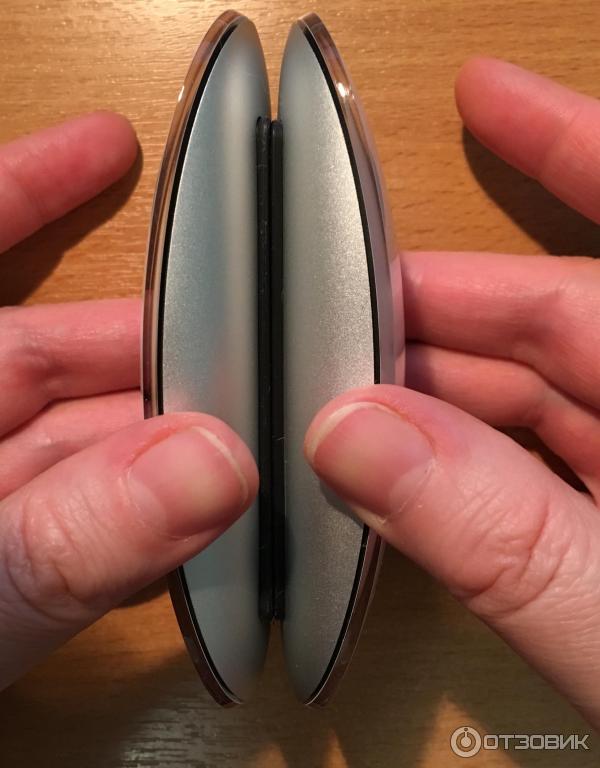 По сравнению с собственной мышью Magic Mouse от Apple, она имеет значительно лучшую эргономику, все кнопки, которые вам могут понадобиться, намного лучшую прокрутку, лучшее время автономной работы — и, в отличие от Magic Mouse, вы действительно можете использовать эту мышь во время зарядки.
По сравнению с собственной мышью Magic Mouse от Apple, она имеет значительно лучшую эргономику, все кнопки, которые вам могут понадобиться, намного лучшую прокрутку, лучшее время автономной работы — и, в отличие от Magic Mouse, вы действительно можете использовать эту мышь во время зарядки.
Пожалуй, лучшая мышь для пользователей Mac, особенно для длительного использования и повышения производительности.
Брэд Мун
Вы отказываетесь от жестов и гладкого минималистского вида собственной мыши Apple, но если вы попробуете Logitech MX Master 3S — даже если вы не используете половину ее возможностей — я сомневаюсь, что вас заинтересует переключение обратно. Лично я использую мыши серии MX Master уже несколько лет и не пользуюсь никакими дополнительными функциями, такими как программируемые кнопки или Flow. Я просто делаю базовую «мышку». Но удобное ощущение мыши во время длительных сеансов, фантастическое колесо прокрутки из обработанной стали и две основные кнопки заставляют вернуться к мыши Apple, как в трущобах.
Если вы левша, к сожалению, эта мышь не для вас, так как Logitech предлагает ее только в конфигурации для правшей.
Раскрытие информации: компания Logitech предоставила мышь MX Master 3S для ознакомления, но не участвовала в этом обзоре.
Что-то выигрываешь, что-то теряешь: обзор Apple Magic Mouse
Технология —
Эрик Бангеман
—
Я, может быть, и меньшинство в штаб-квартире Ars Orbiting, но я большой поклонник Apple Mouse (ранее известной как Mighty Mouse) с момента ее появления. Мне нравится стиль и функциональность мыши, и, в отличие от некоторых моих родственников, я помню, что если я щелкну пальцем по правой стороне мыши, произойдет что-то другое. Конечно, у Apple Mouse есть свои недостатки, главным из которых является склонность шара прокрутки забиваться пальмовым сыром и переставать работать правильно.
Когда Apple анонсировала Magic Mouse, меня заинтриговал список функций, особенно жесты. С тех пор, как я приобрел свой MacBook Air, я стал большим поклонником свайпа тремя пальцами для навигации во время серфинга. Таким образом, шаг Apple по внедрению этой функциональности в линейку мышей сделал заказ одной из них простым решением. Я разместил свой заказ в день анонса Magic Mouse, и он прибыл в прошлую пятницу.
| Мышь Apple Magic Mouse | |
|---|---|
| Производитель | Яблоко |
| Цена | 69 долларов США в магазине Ars |
| Системные требования | Mac OS X 10.5.8, Mac OS X 10.6.1 |
Мышь прибыла в невзрачной коричневой коробке. Я открыл его и обнаружил что-то похожее на пластиковую витрину с заключенной в нее Magic Mouse. Две батарейки АА были установлены с выключателем питания внизу, установленным в положение «выключено». Я зашел на сайт apple.com, чтобы загрузить программное обеспечение (версия для Leopard), и после обязательной перезагрузки пришло время испытать последнюю попытку Apple улучшить скромную мышь.
Я зашел на сайт apple.com, чтобы загрузить программное обеспечение (версия для Leopard), и после обязательной перезагрузки пришло время испытать последнюю попытку Apple улучшить скромную мышь.
После перезапуска я попытался обнаружить Magic Mouse, используя параметр «Настроить устройство Bluetooth» под значком состояния Bluetooth в строке меню. К сожалению, он не смог увидеть мышь, и после трех попыток я открыл панель «Мышь» в «Системных настройках» (иконка которой теперь имеет сверхъестественное сходство с «Волшебной мышью»). Оттуда прошло еще 30 секунд, пока мышь не была распознана и счастливо не водила мой курсор по моим мониторам.
Как вы можете видеть на снимке экрана ниже, Magic Mouse заменяет панель мыши, поэтому вы можете легко настроить ее. Включенные параметры: вторичный щелчок (например, щелчок правой кнопкой мыши), прокрутка, масштабирование экрана и навигация смахиванием. Magic Mouse интерпретирует движения пальца вниз и вверх как прокрутку, и вы можете настроить ее для прокрутки с импульсом или без него. При прокрутке без импульса мышь работает точно так же, как любое другое колесо прокрутки. Если вы используете импульс, вы можете легко прокрутить до нижней части гигантского окна одним быстрым движением пальца.
При прокрутке без импульса мышь работает точно так же, как любое другое колесо прокрутки. Если вы используете импульс, вы можете легко прокрутить до нижней части гигантского окна одним быстрым движением пальца.
Панель «Мышь» в «Системных настройках» после установки программного обеспечения Magic Mouse
Для тех, кто привык к эргономичным мышам, форма Magic Mouse, вероятно, будет немного неприятной. Его более пологий наклон и металлические боковины резко контрастируют с более сладострастными изгибами Apple Mouse. При весе 4 унции он имеет приятный вес (мышь Bluetooth Apple Mouse весит 5 унций, а проводная модель весит около 3 унций).
Реклама
Сказка о двух мышах
Использование
В отличие от большинства других лазерных мышей, которые используют нижнюю часть мыши в качестве скользящей поверхности, Magic Mouse перемещается по рабочему столу по паре черных пластиковых направляющих. Общий эффект немного более плавный, чем у Mighty Apple Mouse. В отличие от других поставщиков, Apple предлагает мало технических подробностей о способности своих мышей отслеживать, но после нескольких дней использования я скажу, что Magic Mouse работает более точно, чем ее предшественница, будь то на моем деревянном столе или на диване. столешница из черного гранита.
В отличие от других поставщиков, Apple предлагает мало технических подробностей о способности своих мышей отслеживать, но после нескольких дней использования я скажу, что Magic Mouse работает более точно, чем ее предшественница, будь то на моем деревянном столе или на диване. столешница из черного гранита.
Волшебная мышь не похожа на мышь по форме и менее удобна, чем другие мыши. Более круглая мышь Apple предлагает вам положить на нее весь вес руки, но делать это на Magic Mouse не так удобно. Я ловлю себя на том, что сжимаю его гораздо легче — не потому, что я беспокоюсь об использовании, а потому, что так удобнее.
Apple хвастается тем, что Magic Mouse является «первой в мире мышью Multi-Touch», и мы поверим компании на слово. Но на что похож мультитач, интегрированный в мышь? Это довольно мило — большую часть времени. Прокрутка на Magic Mouse невероятно плавная, а поскольку в ней нет механических частей, вам не нужно беспокоиться о том, что мусор попадет в колесо прокрутки (или шарик прокрутки). Горизонтальное управление также более точное, чем с Apple Mouse. Я оставляю включенной опцию «прокрутка с импульсом», так как она очень полезна при навигации по большим страницам.
Горизонтальное управление также более точное, чем с Apple Mouse. Я оставляю включенной опцию «прокрутка с импульсом», так как она очень полезна при навигации по большим страницам.
Пролистывание двумя пальцами очень удобно при просмотре веб-страниц, и я уже перестал щелкать правой кнопкой мыши, чтобы просматривать историю браузера вперед и назад. Вам даже не нужно сжимать мышь, когда вы проводите пальцем по экрану; достаточно статического трения, чтобы он не двигался, если вы выполняете жест «без рук» (я пробовал на стекле, дереве и граните). Если вы использовали масштабирование экрана с Apple Mouse, вы обнаружите, что реализация Apple Mouse довольно интуитивно понятна — просто нажмите и удерживайте клавишу управления и проведите пальцем по верхней части мыши.
Но у Волшебной Мыши не все радуги и единороги. Если вы хотите щелкнуть правой кнопкой мыши, вам нужно привыкнуть отрывать крайний левый палец от мыши, чтобы он правильно регистрировался. Если у вас есть Apple Mouse, вы уже привыкли к ней — я делаю это, не задумываясь, но это не меняет того факта, что поднимать указательный палец вверх, чтобы средний палец мог щелкнуть, — это более напряженная позиция для человека. твоя рука.
твоя рука.
Реклама
Я также заметил, что мышь иногда интерпретирует движение как смахивание, хотя это случалось всего пару раз. Те из вас, кто делает щелчок средней кнопкой мыши регулярной частью своих действий с мышью, захотят вообще избегать Magic Mouse: средние щелчки вообще не поддерживаются. Но есть один аспект Magic Mouse, который может стать серьезным препятствием для давних пользователей Apple Mouse: отсутствие поддержки Expos? и действия на панели инструментов.
Для тех, кто не знаком с Apple Mouse, она предлагает возможность активировать Expos? и Dashboard, не используя клавиатуру и не наводя указатель мыши на горячий угол монитора. У меня была настроена мышь Apple Mouse для вызова выставок? когда я сжимал чувствительные к давлению стороны и запускал Dashboard, когда я нажимал на шарик прокрутки. После получасового использования Magic Mouse я понял, как ужасно я использовал эту функцию. Я использую Экспозицию? для переключения приложений и окон, когда я работаю с мышью (если мои руки на клавиатуре, я буду использовать вкладку команд и вкладку опций), а также я использую Dashboard несколько раз в день. Теперь, когда я использую Magic Mouse, у меня есть Dashboard и Expos? сопоставлен с F18 и F19клавиши на моей расширенной клавиатуре, поэтому для их активации между мышью и клавиатурой требуется минимум движений. Это адекватный обходной путь, но он уничтожил мышечную память за пару лет.
Теперь, когда я использую Magic Mouse, у меня есть Dashboard и Expos? сопоставлен с F18 и F19клавиши на моей расширенной клавиатуре, поэтому для их активации между мышью и клавиатурой требуется минимум движений. Это адекватный обходной путь, но он уничтожил мышечную память за пару лет.
Блог Apple опубликовал хак для получения Expos? работает с Magic Mouse, и хотя я могу подтвердить, что это работает, это происходит за счет функциональности, которая делает новейшее устройство ввода от Apple отличительным. Я смог составить карту выставок? на свайп вправо, сопоставив свайп вправо с F18 с помощью MultiClutch, но свайп вправо больше не работал для навигации в Safari.
Мне еще предстоит решить, насколько Волшебная мышь лучше своей предшественницы. Возможность мультитач и отсутствие шарика прокрутки для резинки — это определенные улучшения, но потеря Экспозиций? и поддержка Dashboard о балансе этого для меня. Нравятся ли вам датчики давления Apple Mouse и возможность запускать Expos? и Dashboard с помощью мыши, вы можете отказаться от Magic Mouse, пока Apple не найдет способ поддерживать эти функции в своей новой мыши.